文章目录
一、前期准备
1.1 压缩包下载
在安装openssl之前,我们需要下载对应的压缩包
https://www.openssl.org/source/openssl-3.0.1.tar.gz
此压缩包可以选择win上下载后解压再复制到本地虚拟机中,也可以选择直接在本地虚拟机中使用wget命令进行下载。当然,在使用wget命令时,我们需要先安装wget。
可以通过以下命令在Linux中下载openssl的压缩包
wget https://www.openssl.org/source/openssl-3.0.1.tar.gz
下载之后需要解压,最终得到名称为openssl-3.0.1的文件夹
1.2 gcc, make等的安装
由于编译需要使用gcc和make命令,因此需先安装gcc与make
sudoapt-getinstall g++
sudoapt-getinstallmake
二、安装配置
在解压完压缩包和安装gcc,make之后,需要进入openssl对应的文件夹,才能进行后续操作
cd openssl-3.0.1
在对应的文件夹中执行以下命令
./config
执行完成后,会得到以下信息
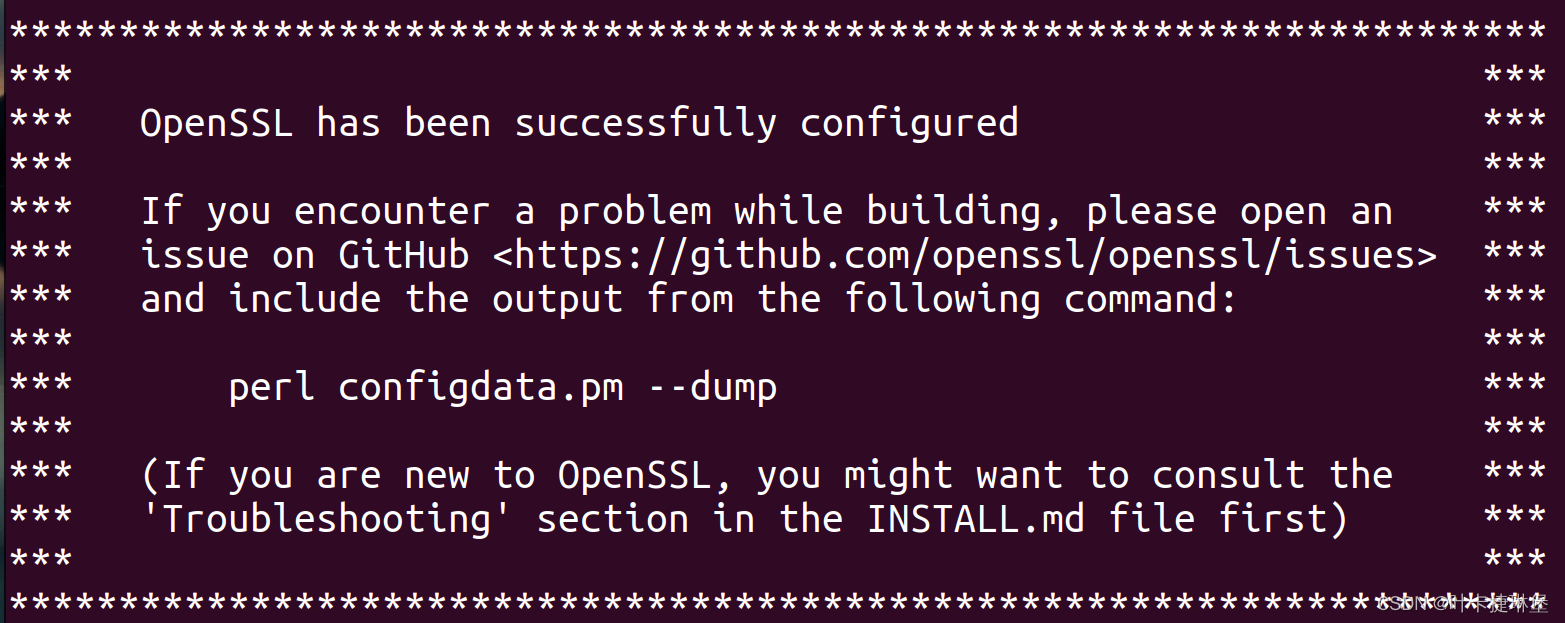
之后继续在当前目录下执行
make -j32
和
make install
命令,得到如下结果。这里的-j32指的是用32线程编译,速度相较传统make更快一些
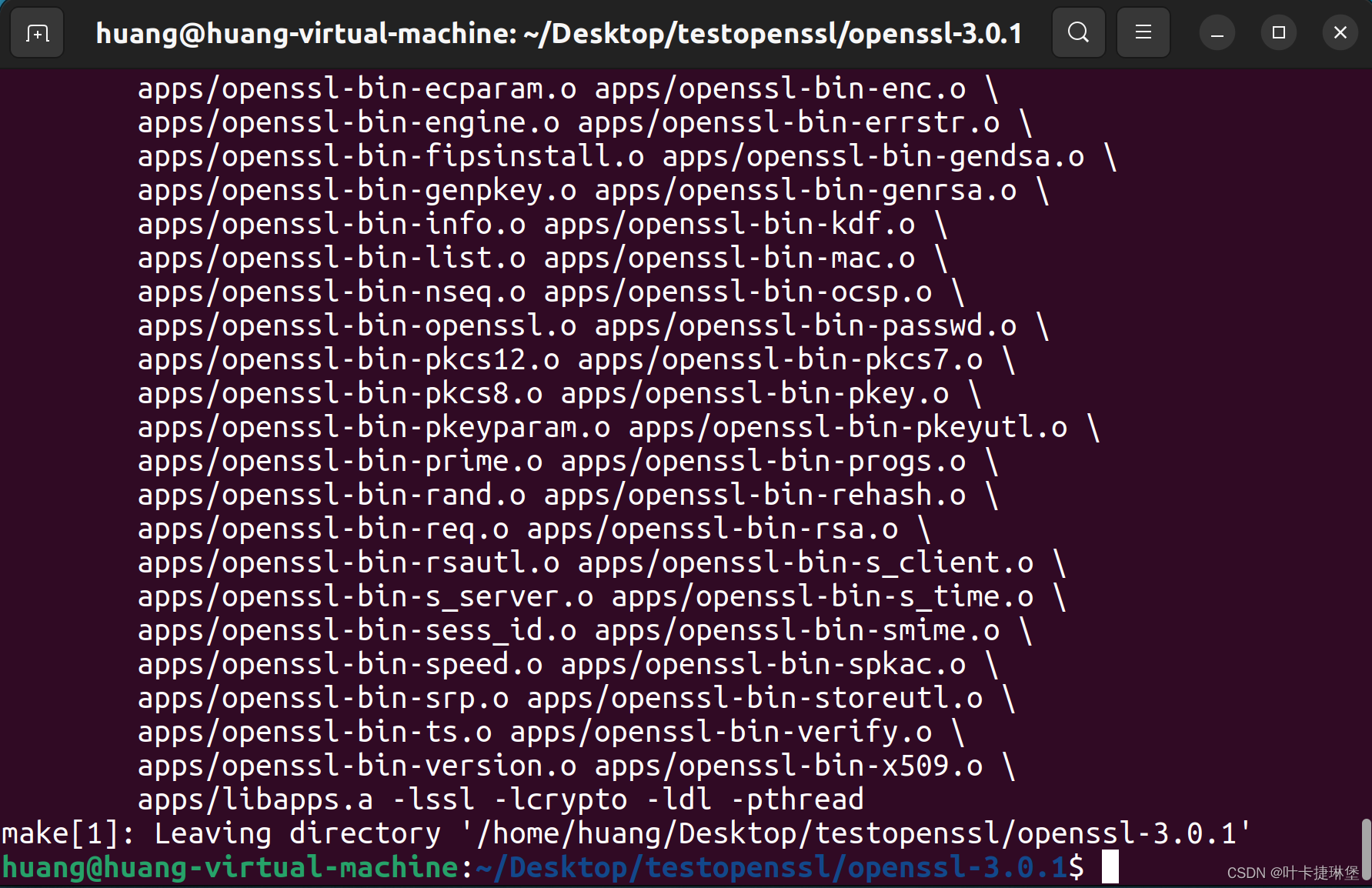
在上述两个命令后,openssl命令行文件会安装到
/usr/local/bin
目录中,配置文件会安装在
/usr/local/ssl
目录中,头文件会安装在
/usr/local/include/openssl
目录中,so库文件会在
/usr/local/lib
或
/usr/local/lib64
目录下。具体结果见下图
so库文件

头文件
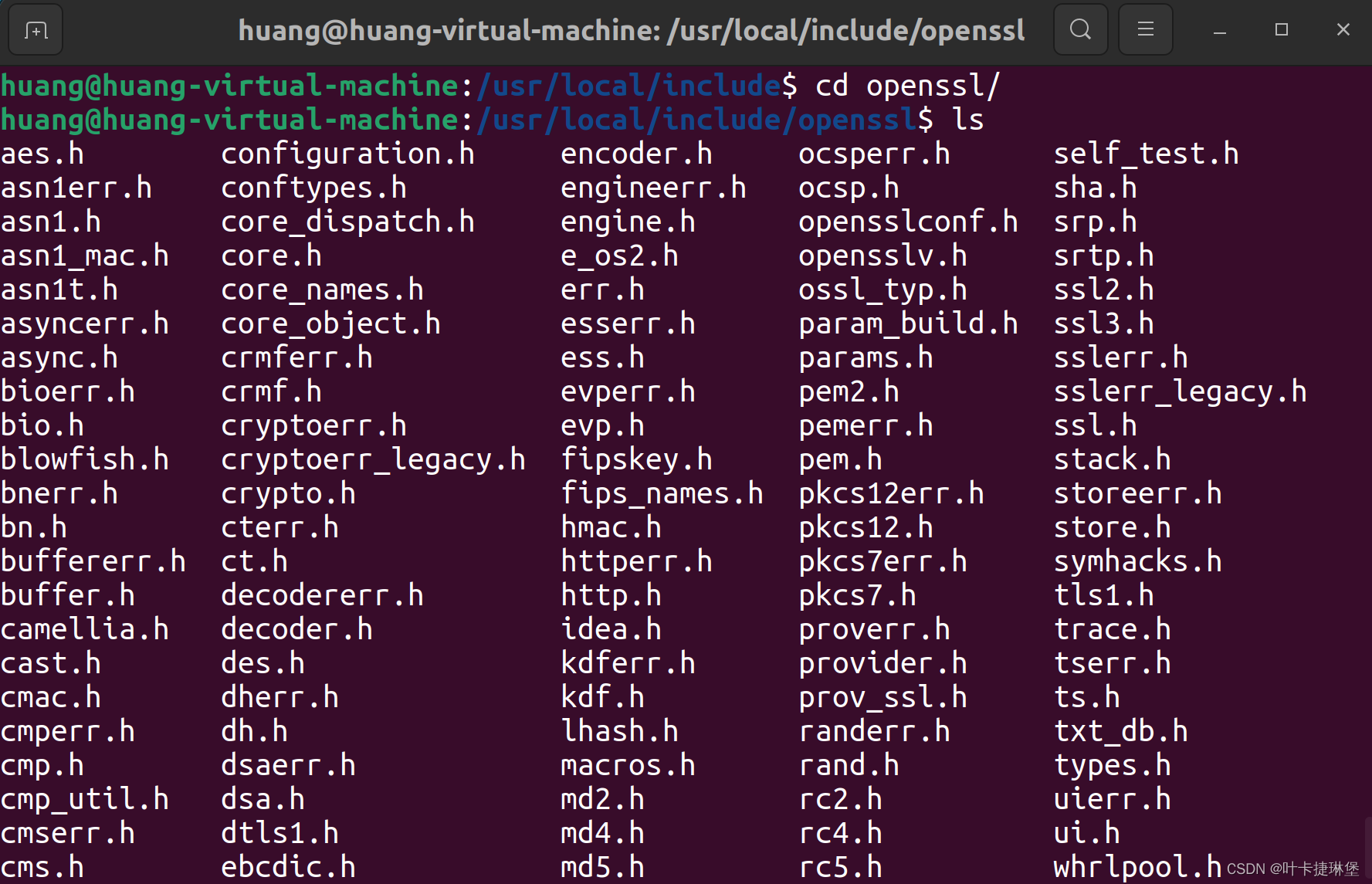
版权归原作者 叶卡捷琳堡 所有, 如有侵权,请联系我们删除。